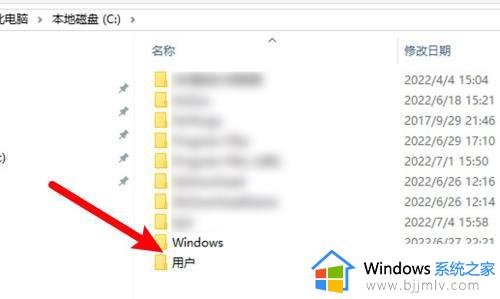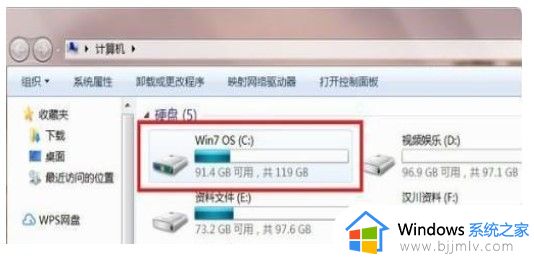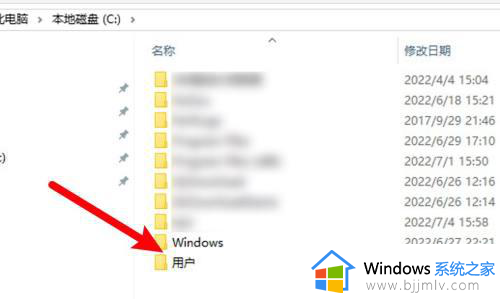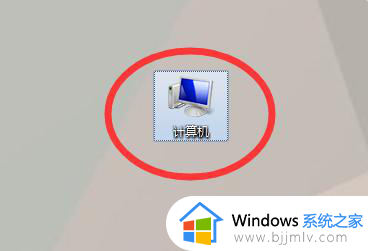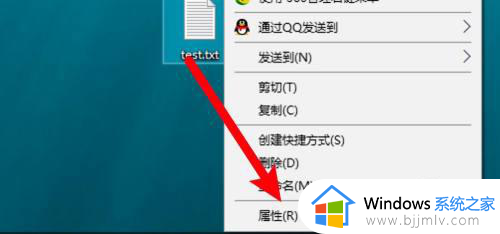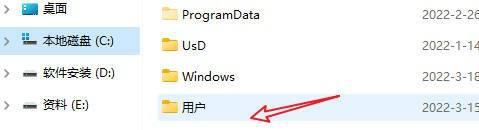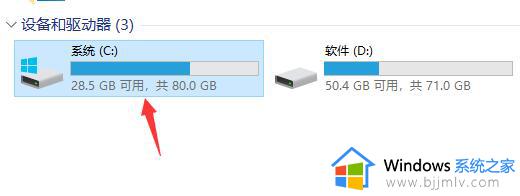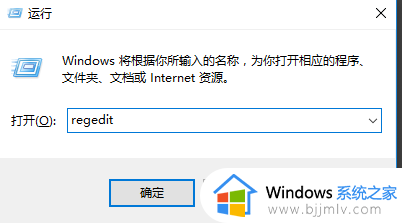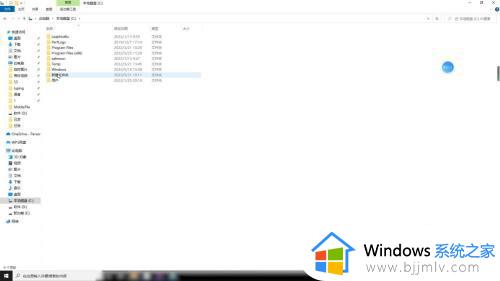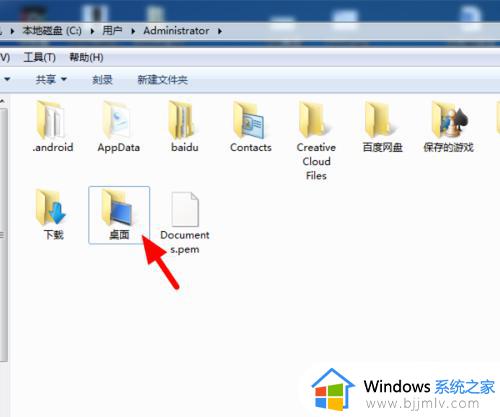桌面的文件在c盘哪个位置 桌面的文件在c盘什么位置
更新时间:2024-05-22 16:31:25作者:runxin
通常情况,在电脑中桌面的文件都是默认保存在c盘里,因此时间久了也会导致桌面文件夹占用c盘空间越来越大的情况,这时我们就可以打开电脑c盘桌面文件夹来对相关文件进行清理,可是桌面的文件在c盘哪个位置呢?这里小编就给大家讲解的桌面的文件在c盘什么位置全部内容。
具体方法如下:
1、打开c盘,点击用户目录。
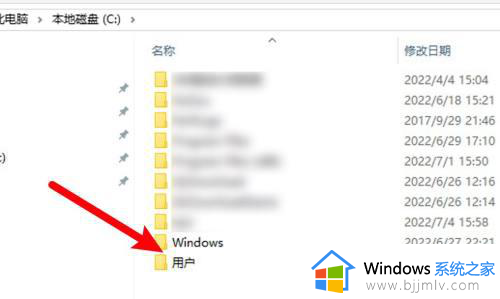
2、点击当前用户的名称目录。
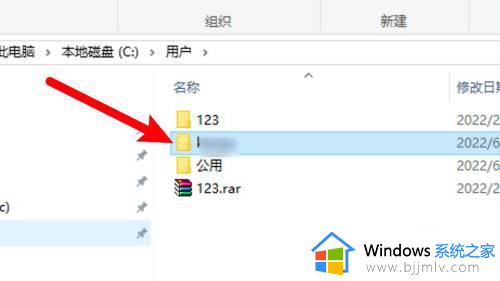
3、进入目录,点击打开桌面目录。
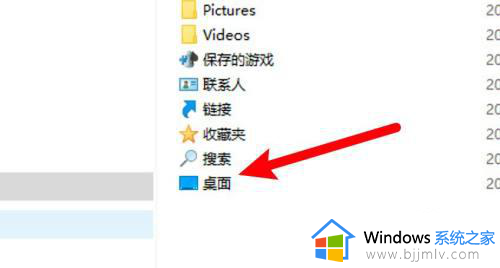
4、进入目录,点击上方的地址栏。
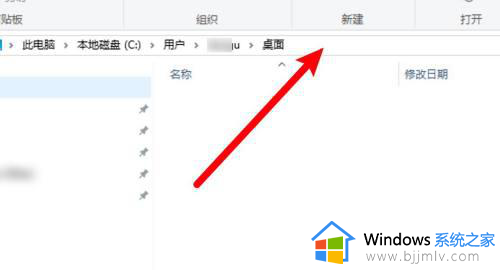
5、查看到所在的目录文件夹。
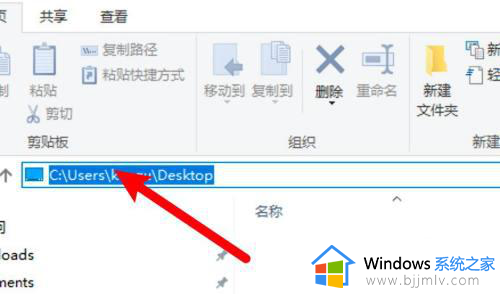
上述就是小编教大家的桌面的文件在c盘什么位置全部内容了,如果你也有相同需要的话,可以按照上面的方法来操作就可以了,希望本文能够对大家有所帮助。